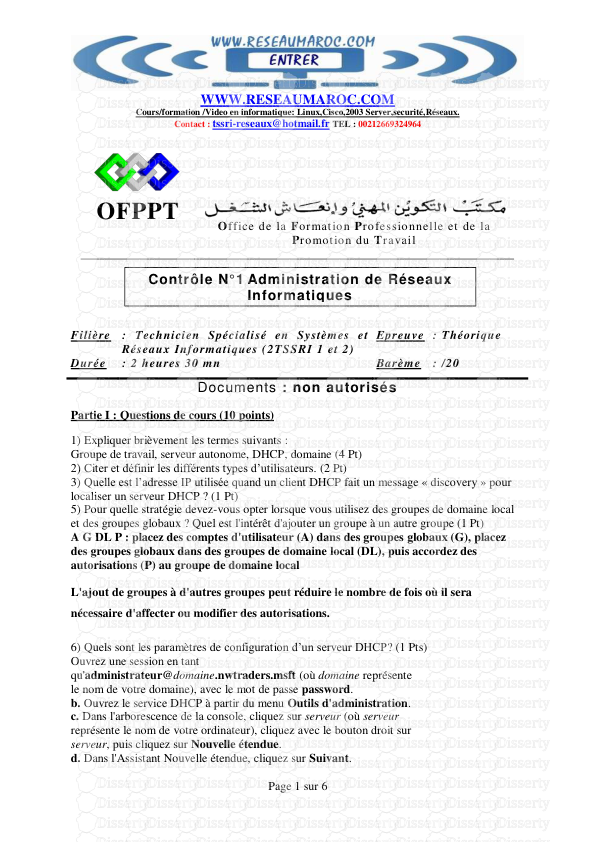WWW.RESEAUMAROC.COM Cours/formation /Video en informatique: Linux,Cisco,2003 Se
WWW.RESEAUMAROC.COM Cours/formation /Video en informatique: Linux,Cisco,2003 Server,securité,Réseaux. Contact : tssri-reseaux@hotmail.fr TEL : 00212669324964 Page 1 sur 6 OFPPT Office de la Formation Professionnelle et de la Promotion du Travail Filière : Technicien Spécialisé en Systèmes et Réseaux Informatiques (2TSSRI 1 et 2) Epreuve : Théorique Durée : 2 heures 30 mn Barème : /20 Documents : non autorisés Partie I : Questions de cours (10 points) 1) Expliquer brièvement les termes suivants : Groupe de travail, serveur autonome, DHCP, domaine (4 Pt) 2) Citer et définir les différents types d’utilisateurs. (2 Pt) 3) Quelle est l’adresse IP utilisée quand un client DHCP fait un message « discovery » pour localiser un serveur DHCP ? (1 Pt) 5) Pour quelle stratégie devez-vous opter lorsque vous utilisez des groupes de domaine local et des groupes globaux ? Quel est l'intérêt d'ajouter un groupe à un autre groupe (1 Pt) A G DL P : placez des comptes d'utilisateur (A) dans des groupes globaux (G), placez des groupes globaux dans des groupes de domaine local (DL), puis accordez des autorisations (P) au groupe de domaine local L'ajout de groupes à d'autres groupes peut réduire le nombre de fois où il sera nécessaire d'affecter ou modifier des autorisations. 6) Quels sont les paramètres de configuration d’un serveur DHCP? (1 Pts) Ouvrez une session en tant qu'administrateur@domaine.nwtraders.msft (où domaine représente le nom de votre domaine), avec le mot de passe password. b. Ouvrez le service DHCP à partir du menu Outils d'administration. c. Dans l'arborescence de la console, cliquez sur serveur (où serveur représente le nom de votre ordinateur), cliquez avec le bouton droit sur serveur, puis cliquez sur Nouvelle étendue. d. Dans l'Assistant Nouvelle étendue, cliquez sur Suivant. Contrôle N°1 Administration de Réseaux Informatiques WWW.RESEAUMAROC.COM Cours/formation /Video en informatique: Linux,Cisco,2003 Server,securité,Réseaux. Contact : tssri-reseaux@hotmail.fr TEL : 00212669324964 Page 2 sur 6 e. Dans la zone Nom de la page Nom de l'étendue, tapez serveur (où serveur représente le nom de votre ordinateur) et cliquez sur Suivant. f. Dans la zone Adresse IP de début de la page Plage d'adresses IP, tapez 192.168.x.1 (où x représente le troisième octet de l'adresse IP de la connexion Connexion au réseau local 2). g. Dans la zone Adresse IP de fin, tapez 192.168.x.254 (où x représente le troisième octet de l'adresse IP de la connexion Connexion au réseau local 2). L'Assistant complète automatiquement la longueur du masque de sous-réseau et l'adresse IP du masque de sous-réseau. h. Cliquez sur Suivant. i. Dans la zone Adresse IP de défaut de la page Ajout d'exclusion, tapez 192.168.x.1 et dans la zone Adresse IP de début, tapez 192.168.x.50 (où x représente le troisième octet de l'adresse IP de la connexion Connexion au réseau local 2), et cliquez sur Ajouter. j. Répétez l'opération précédente pour exclure la plage d'adresses allant de 192.168.x.253 à 192.168.x.254 (où x représente le troisième octet de l'adresse IP de la connexion Connexion au réseau local 2), cliquez sur Ajouter, puis sur Suivant. k. Dans la page Durée du bail, lisez la description de la durée et cliquez sur Suivant. l. Dans la page Configuration des paramètres DHCP, vérifiez que l'option Oui, je veux configurer ces options maintenant est sélectionnée, puis cliquez sur Suivant. m. Dans la zone Adresse IP de la page Routeur (Passerelle par défaut), tapez 192.168.x.254 (où x représente le troisième octet de l'adresse IP de la connexion Connexion au réseau local 2), cliquez sur Ajouter, puis sur Suivant. n. Dans la zone Adresse IP de la page Nom du domaine et serveurs DNS, tapez 192.168.x.254 (où x représente le troisième octet de l'adresse IP de la connexion Connexion au réseau local 2), cliquez sur Ajouter, puis sur Suivant. o. Dans la zone Adresse IP de la page Serveurs WINS, tapez 192.168.x.254 (où x représente le troisième octet de l'adresse IP de la connexion Connexion au réseau local 2), cliquez sur Ajouter, puis sur Suivant. p. Dans la page Activation de l'étendue, vérifiez que l'option Oui, je veux activer cette étendue maintenant est sélectionnée, puis cliquez sur Suivant. q. Dans la page Fin de l'Assistant Nouvelle étendue, cliquez sur Terminer. Le service DHCP affiche l'étendue que vous avez créée. WWW.RESEAUMAROC.COM Cours/formation /Video en informatique: Linux,Cisco,2003 Server,securité,Réseaux. Contact : tssri-reseaux@hotmail.fr TEL : 00212669324964 Page 3 sur 6 Coté client Pour activer la prise en charge du protocole DHCP sur un ordinateur client exécutant Windows 2000, vous devez configurer les propriétés TCP/IP sur cet ordinateur pour qu'il obtienne automatiquement une adresse IP. Pour configurer les clients Windows 2000 pour l'obtention automatique d'adresses IP, exécutez la procédure ci-dessous. 1. Ouvrez la boîte de dialogue Propriétés de la connexion réseau en cours de configuration. 2. Cliquez sur Protocole Internet (TCP/IP), puis sur Propriétés. 3. Dans l'onglet Général de la boîte de dialogue Propriétés de Protocole Internet (TCP/IP), cliquez sur Obtenir une adresse IP automatiquement. 4. Si vous attribuez des adresses de serveur DNS à l'aide du protocole DHCP, cliquez sur Obtenir les adresses des serveurs DNS automatiquement. 5. Cliquez deux fois sur OK. 7)Préciser les démarches à suivre pour configurer trois ordinateurs dans un domaine(1 Pts) Partie II (5 points) 1) Vous êtes l'administrateur de réseau d'un petit domaine Windows 2000 Active Directory. Le réseau utilise TCP/IP comme son seul protocole réseau. Le réseau a deux sous-réseaux, A et B. Les sous-réseaux sont reliés par un routeur. Tous les serveurs dans le réseau ont des adresses IP statiques. Vous installez un serveur DHCP sur le sous-réseau A pour les ordinateurs client. Vous configurez aussi le serveur DHCP avec deux étendues de classe C, un pour sous-réseau A et un pour sous-réseau B. Quand les utilisateurs sur le sous-réseau B essaient de se connecter aux serveurs sur le sous-réseau A, ils reçoivent le message d'erreur suivant: " Le chemin réseau n'a pas été trouvé. " Les utilisateurs sur le sous-réseau A rapportent qu'ils n'ont aucun problème quand ils se connectent aux serveurs sur l'autre sous- réseau. Qu'est-ce que vous devriez faire? Installez et configurez un Agent de Relais DHCP sur sous-réseau B. 2) Le protocole TCP/IP est installé sur votre ordinateur. Vous tentez de vous connecter à un ordinateur qui exécute Windows 2000 sur un réseau distant à l'aide de la commande Exécuter et d'un nom UNC (Universal Naming Convention), mais vous ne pouvez pas WWW.RESEAUMAROC.COM Cours/formation /Video en informatique: Linux,Cisco,2003 Server,securité,Réseaux. Contact : tssri-reseaux@hotmail.fr TEL : 00212669324964 Page 4 sur 6 établir de connexion. En outre, lorsque vous tapez ipconfig l'adresse IP de l'ordinateur local s'affiche sous la forme 169.254.2.100. Par où devez-vous commencer la procédure de dépannage ? 1. Tout d'abord, l'adresse IP 169.254.x.x est une adresse affectée automatiquement. Ceci signifie d'une part que l'ordinateur local est configuré pour recevoir une adresse IP automatiquement, et d'autre part, que le serveur DHCP n'a pas créé de bail d'adresse IP. Commencez par vérifier le serveur DHCP. Vous aurez peut-être besoin d'affecter manuellement une adresse IP pour que la connexion puisse être établie dans cet environnement. 3) Il vous a été demandé de créer des comptes d'utilisateur pour une entreprise qui compte trente employés. Elle possède un serveur qui exécute Active Directory, quatre serveurs membres auxquels tous les employés doivent pouvoir accéder, et 31 ordinateurs qui exécutent Windows 2000 Professionnel. Quels types de comptes d'utilisateur devez-vous créer ? Pourquoi ? Sur quels ordinateurs ces comptes doivent-ils résider ? Créez des comptes d'utilisateur de domaine, car la société utilise Active Directory pour permettre aux utilisateurs d'accéder aux ressources réseau. Les comptes d'utilisateur de domaine doivent résider sur le contrôleur de domaine. 4) Vous avez installé le service Serveur DHCP sur un serveur membre dans un domaine et vous avez configuré une étendue, mais les clients ne peuvent pas se faire allouer une adresse. Vous ouvrez la console DHCP et remarquez que l'icône du serveur DHCP est marquée d'une flèche rouge. Qu'est-ce que cela indique et comment pouvez-vous résoudre le problème ? Le service Serveur DHCP n'est pas autorisé à fonctionner dans le domaine. Un membre du groupe Administrateurs de l'entreprise doit autoriser le serveur DHCP avant que le service Serveur DHCP ne démarre sur le serveur membre 5) Vous avez installé Active Directory, un domaine par défaut a donc été créé. Vous souhaitez désormais utiliser les fonctionnalités d'Active Directory, telles que l'imbrication de groupe et les groupes de sécurité universels. Quel mode de domaine est nécessaire pour utiliser ces fonctionnalités dans Active Directory ? Mode natif WWW.RESEAUMAROC.COM Cours/formation /Video en informatique: Linux,Cisco,2003 Server,securité,Réseaux. Contact : tssri-reseaux@hotmail.fr TEL : 00212669324964 Page 5 sur 6 Partie III : Autorisation NTFS (5 points) Un réseau est articulé autour d’un serveur Windows 2003 dont le nom est <serv1> et qui est contrôleur du domaine ISTANTIC2.MA dont il aussi le serveur DNS les utilisateur crées sur active directory sont util1, util2,…, util10 et qui sont reparties selon le tableau suivants en groupes globaux sauf util9, util10 qui ne font partie d’aucun groupe Groupe global Informatique Secrétaires Compta Chefs de projets Utilisateurs Util1, util2 Util3, util4 Util5, util6 Util7, util8 Les ressources disponibles sur le réseau sont réparties uploads/Ingenierie_Lourd/ controle-de-fin-de-module-admin-reso-v2 1 .pdf
Documents similaires










-
35
-
0
-
0
Licence et utilisation
Gratuit pour un usage personnel Attribution requise- Détails
- Publié le Nov 27, 2021
- Catégorie Heavy Engineering/...
- Langue French
- Taille du fichier 0.1813MB